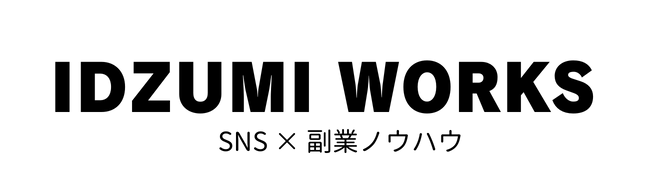筆者のTwitterでの実績
- Twitter歴3年
- 18,000フォロワーを達成
- 平均いいね数300超え
- 最大月間1300万インプレッション
ツイッターは2017年の公式発表で4500万人が使用するSNSであり、2022年には6800万人が使用しているとも言われています。
幅広い年齢層に使われており、今からはじめてもまったく遅くないSNSツールです。
むしろ今はじめなかったらきっと後悔するはず(1章で解説!)。
この記事を読めば、Twitterの可能性やアカウントの作成方法をインプットすることができます。
やってみたいと思ったときがはじめどき!
この機会にTwitterをはじめてみましょう。
Twitterの持つ可能性

Twitterを登録する前に、Twitterの今後の可能性について考えてみたいと思います。
どうせTwitterを頑張るのであれば、可能性をしっかりと理解しておいた方がより集中できますからね。
「登録方法だけ分かればいいんだけど」という方は読み飛ばして2章をご覧ください。
Twitterって遊びでしょ?
Twitterでフォロワーが増えたところで、本当に役に立つの?
Twitterって遊びでしょ?
こんな声が聞こえてきそうですが、安心してください。
僕も3年前までは同じ感想を持っていましたし、TwitterアカウントどころかSNSは嫌いだと思っていたほどです。
しかし、Twitterのフォロワーがもうすぐ2万人というところまで到達し、Twitterのフォロワーが増えたことで人生の見える景色が変わりました。
Twitterをはじめてから得られたこと
- 企業からセミナー案件を受注
- Twitter経由で30万円以上の収入
- 価値観のあうビジネス仲間ができた
- コーチとしてクライアント獲得
- 広告費をかけずに自分のことを認知してもらえた
Twitterをはじめなければ、一生体験できなかったことができました。
また、リアルでは知り合うことができないような方から学んだり、一緒にお仕事することもできています。
事実、僕の周りでもTwitterに本気になっている人が増えてきていますよ。
実際のところ、僕のツイートは1ツイートで毎日2~3万インプレッションを獲得することができています。
インプレッションとは表示回数のことで、インプレッション数から広告費用を割り出すと驚きの金額に。
Webサイトへのクリックあるいはコンバージョンが発生するごとに課金となり、 1クリックあたり24円~200円が費用相場 です。 ・インプレッション課金の場合広告が表示されることで課金となり、 1,000インプレッションで400円~650円が費用相場 です。
Twitter広告の出稿費用の目安とは?費用対効果を高める方法も https://imitsu.jp
これをTwitterに有料広告を出したと考えると、1万円前後の広告費をかけたのと同等の効果が得られたってこと。
1ヵ月30日に換算すると約30万円ということになるので、個人がこの額の広告をかけることは難しいですよね。
広告の費用対効果だけを考えても本当にTwitterをはじめて良かったと思います。
イーロン・マスクのTwitterビジョン
とはいえ、
「最近の報道でイーロン・マスクがTwitterを買収して、ネガティブな報道が増えてて心配なんだけど」
という声が聞こえてきそうですが、僕はTwitterの可能性が広がったと捉えています。
これからTwitterはますますアップデートされ、スーパーアプリになっていくだろうと。
2022年イーロン・マスクがTwitterを6兆4千億円で買収したのはご存じの通り。
一部のメディアでは「Twitter終了」「Twitter潰れる」といったネガティブな煽りが横行していますが、イーロン・マスクが買収後も利用者は増加し続けているようです。
ビジネス界隈では著名な田端信太郎氏もこのようにおっしゃっていました。
元ZOZO執行役員 田端信太郎氏のツイート
Twitterの新規ユーザー登録が過去最高になっているということ。
イーロン・マスクがTwitterを買収したことで、さらに可能性が広がったと考える人が多い証拠ではないでしょうか。
具体的に今後考えられる展開としては、Twitter上での決済サービスが実装される可能性が高そうです。
ホリエモンこと堀江貴文氏もこのようにおっしゃっています。
ホリエモンこと堀江貴文氏のツイート
Twitter上で決済までできるようになれば、ワンストップでビジネスが完結することになり、利便性がグッと向上しますね。
そして、決済サービスが実装される可能性が高いということには、ホリエモンの発言意外に裏付けもあります。
それは、イーロン・マスクは元々が米決済大手PayPalという決済サービスの共同設立者ということにあり、決済システムに精通しているということ。
有料メルマガや投げ銭といったサービスが実装される日も近いかもしれません。
Twitterのはじめ方

Twitterをはじめるために、アカウントの作成方法から解説していきます。
アカウントの作成はとても簡単なので、ここで一緒にサクッと設定してみましょう。
ブラウザでもTwitterはできますが、スマホアプリをインストールしておいた方が便利だと思います。
まずはスマホアプリをインストールしましょう。
こちらから👇
アプリのインストールが完了したら、アカウント作成を行っていきましょう。
【 簡単3分 】Twitterの登録手順
Twitterアプリをインストールしたら、次はアカウントの作成を行います。
次の手順に沿ってやっていけば、3分くらいで作成が完了しますよ。
step
1Twitterアプリを起動する
Twitterアプリを起動すると、下記の画面が表示されます。
中央の「アカウント作成」をタップします。
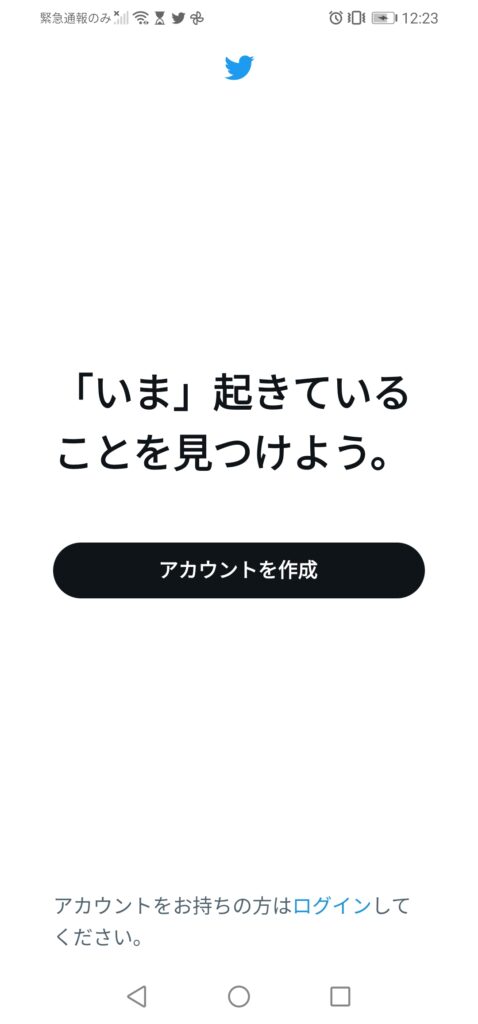
step
2言語を選択する
「言語を選択」が表示され、日本語にチェックが入った状態で 次へ をタップします。
変更する場合は言語を検索から行ってください。
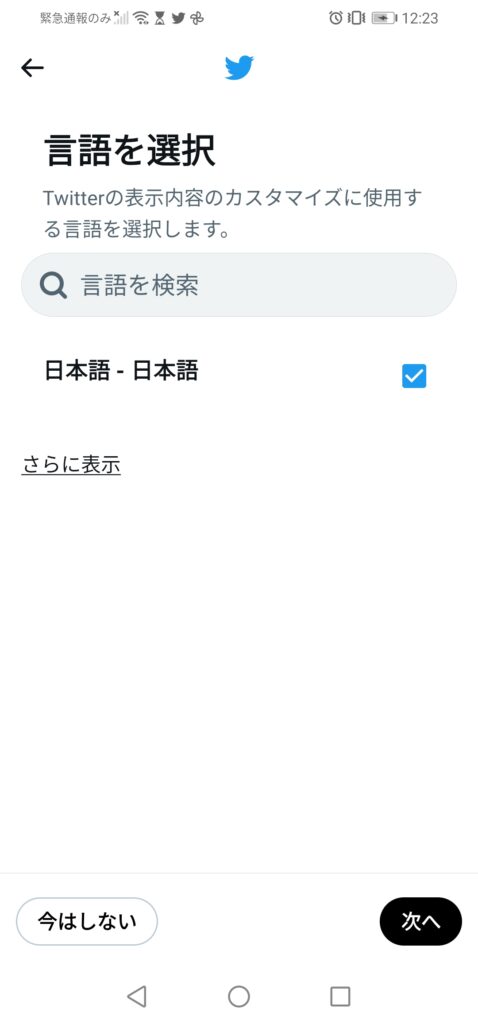
step
3名前、電話番号(メールアドレス)、生年月日を入力する
「アカウントを作成」画面が表示されたら「名前」「電話番号 or メールアドレス」「生年月日」を入力し、 次へ をタップします。
電話番号で設定するとSMSで、メールアドレスで設定するとメールで証認コードが送信されます。
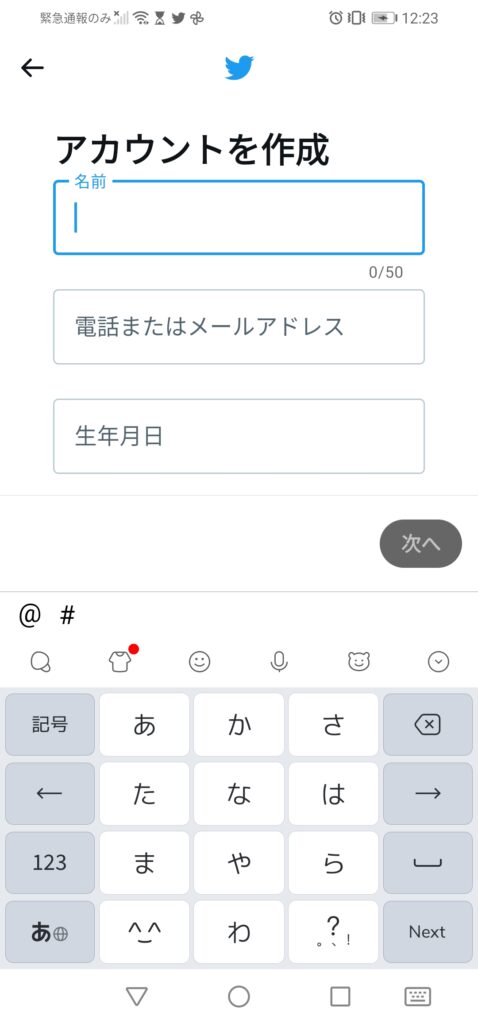
step
4環境をカスタマイズする
「環境をカスタマイズする」と表示されます。
自分がよく見るサイトと関連性の高い広告やおすすめユーザーを表示して欲しい人はチェックを入れて 次へ をタップしてください。
広告など、なにが表示されても特に気にしていないという人はチェックを外して 次へ をタップしてください。
ちなみにこの設定は後からいつでも変更可能です。なので「いまいちよく分からないからとりあえずオフにしておく」というのもぜんぜんアリです。
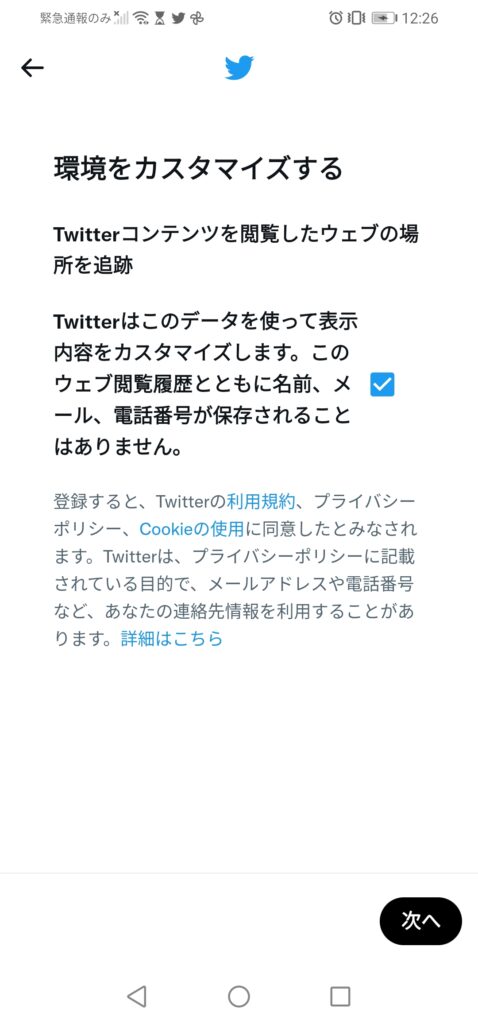
step
5アカウント情報を入力する
「アカウントを作成」と表示されたら「名前」「電話番号 or メールアドレス」「生年月日」を入力し、 登録する をタップします。
電話番号とメールアドレスを選択することができ、ステップ6認証の際に登録した方法で行います。
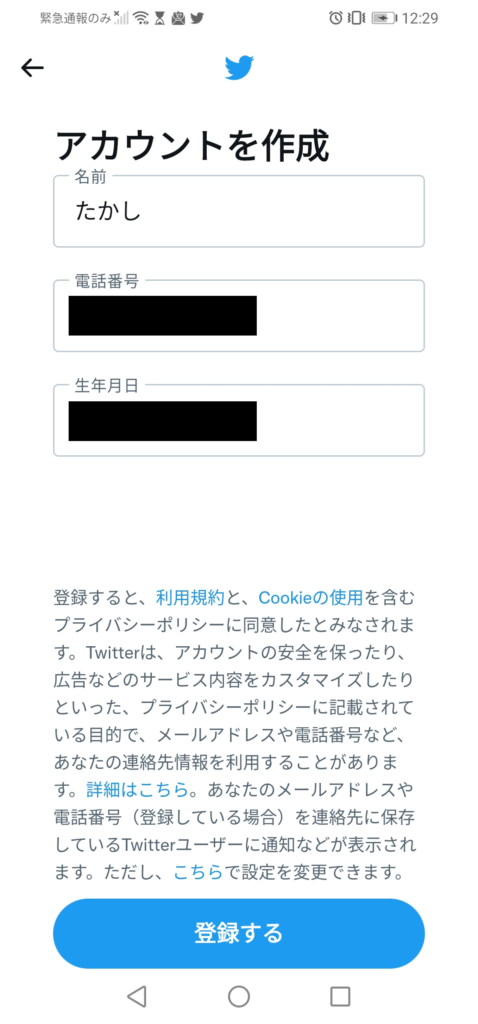
step
6承認コードを入力する
下記の画面になったら、ステップ5で設定した電話番号もしくはメールアドレスに認証コードが送信されているので確認します。
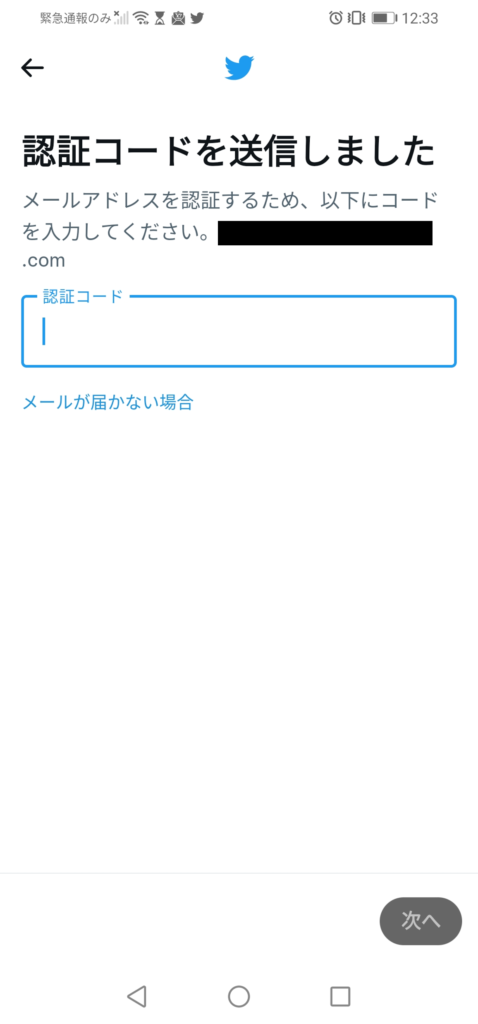
step
7認証コードを確認する
メールアドレスを登録すると、下記のメールが届きます。
赤枠の部分に表示されている番号(実際の番号とは異なります)をステップ6に入力してください。
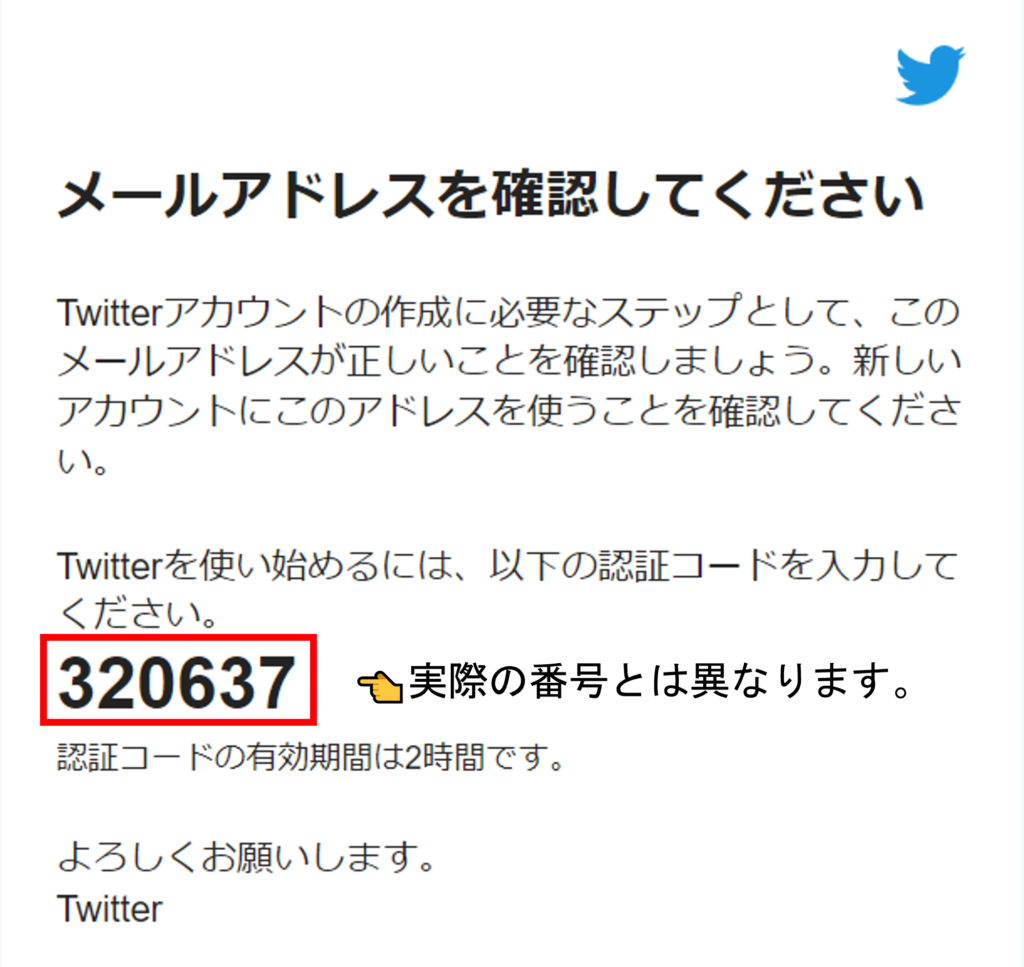
step
8パスワードを設定する
パスワードを入力し、 次へ をタップします。
パスワードは後から変更することが可能です。
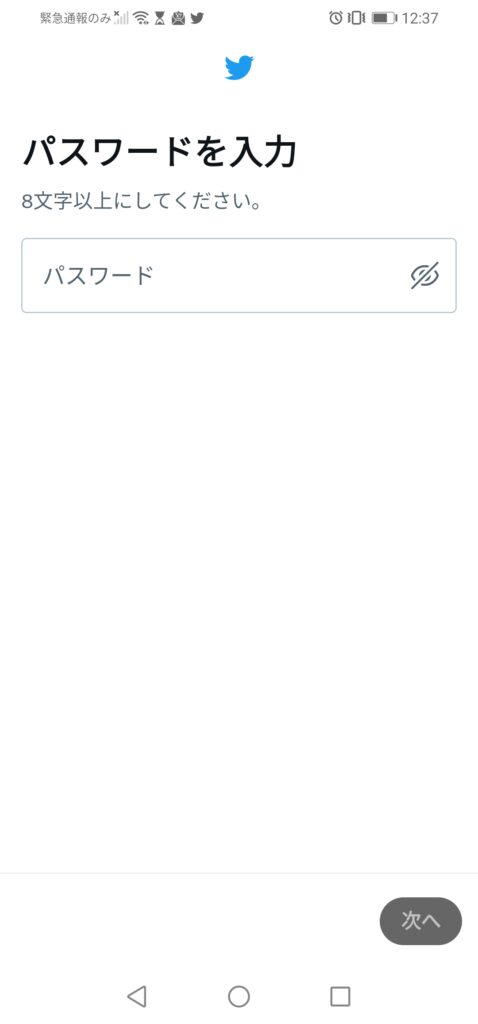
step
9プロフィール画像を設定する
Twitterで使用するプロフィール画像を設定します。その場で撮影することも可能。
まだプロフィール画像が用意できていない場合は、今はしないをタップすると登録せずにTwitterを始めることができます。
プロフィール画像の設定ができたら 次へ をタップします。
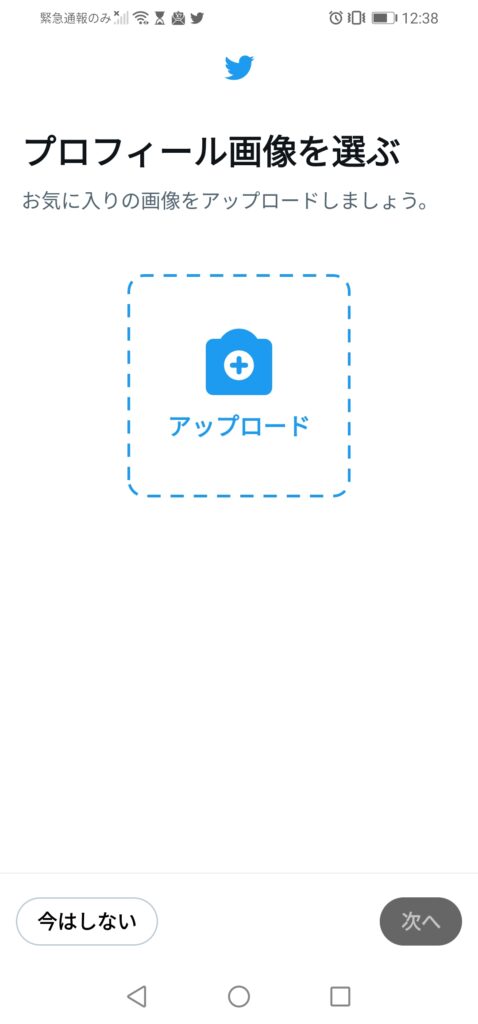
step
10Twitterのユーザー名を入力する
Twitterで使われるユーザー名(@から始まるID)を入力し、 次へ をタップします。
Twitter IDは英数字とハイフン、アンダーバーが使用できます。
あとから変更することもできますので、仮入力でもOKです。
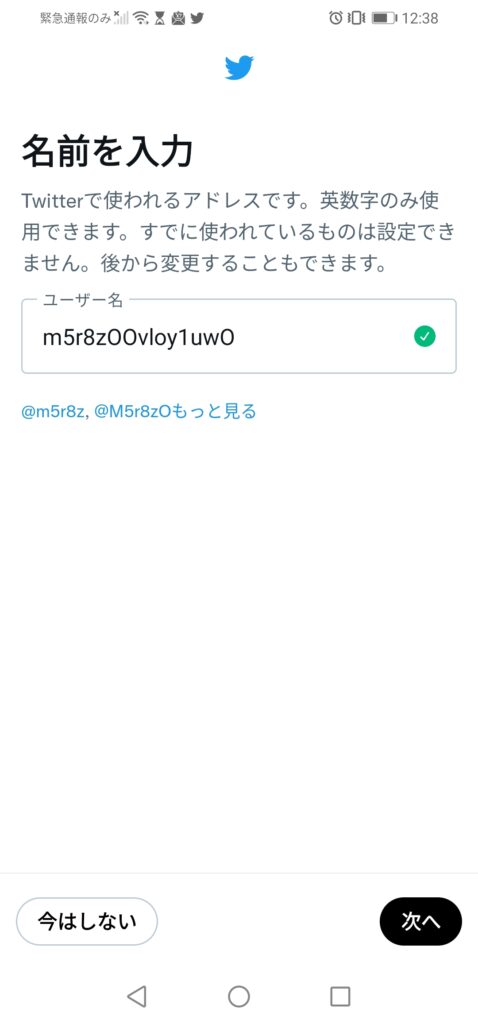
step
11連絡先の同期設定をする
連絡先を同期して、Twitterを利用している友だちがいるかチェックすることができます。
必要ない場合は今はしないをタップして次に進みます。
ちなみに僕は同期していません。
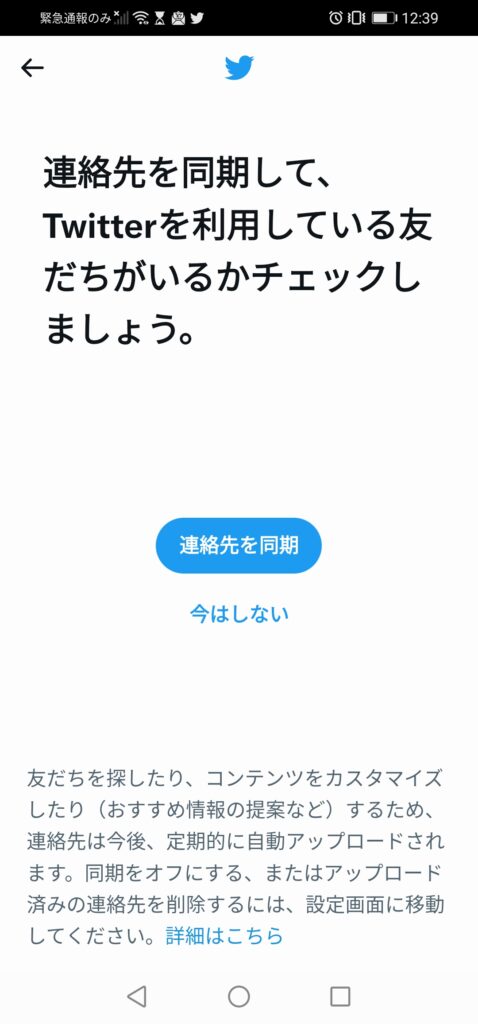
step
12興味のあるトピックを選択する
興味のあるトピックを選択すると、そのトピックに該当するツイートが表示されやすくなります。
3つのトピックを選択することが必須となっています。
選択したら 次へ をタップしましょう。
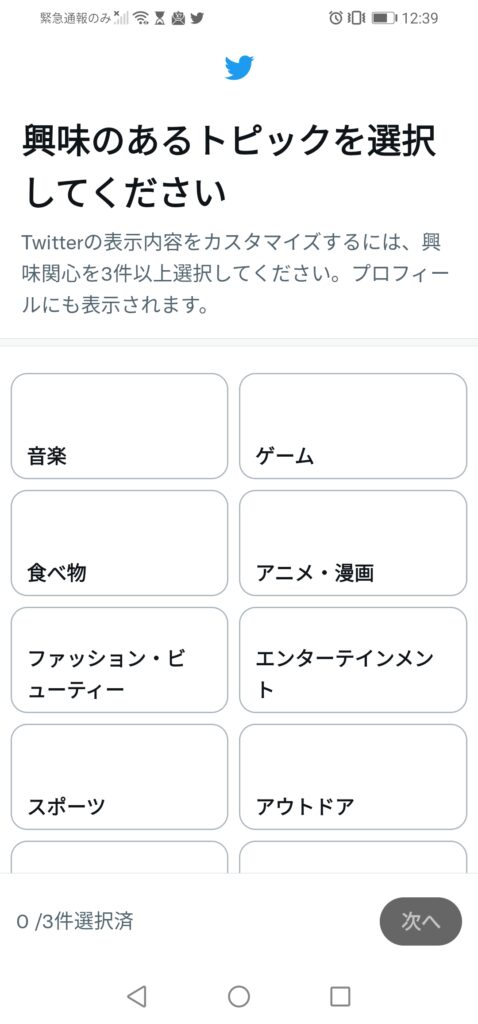
step
13興味のある具体的なトピックを選択する
次の画面では、さらに具体的なトピックが表示されます。
具体的なトピックは選択しなくても次に進めます。
選択が終わりましたら 次へ をタップします。
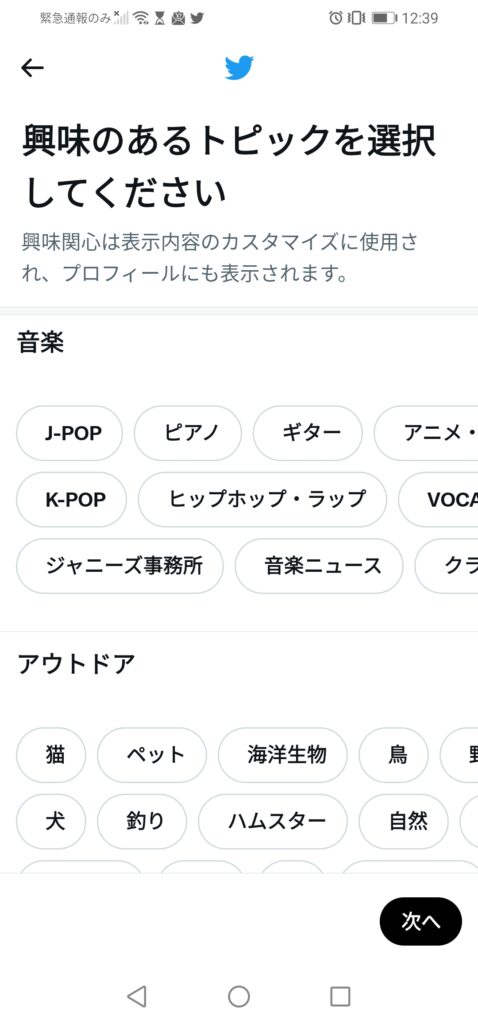
step
14おすすめユーザーをフォローする
選択したトピックをもとに、おすすめユーザーが表示されます。1つ以上フォローして 次へ をタップします。
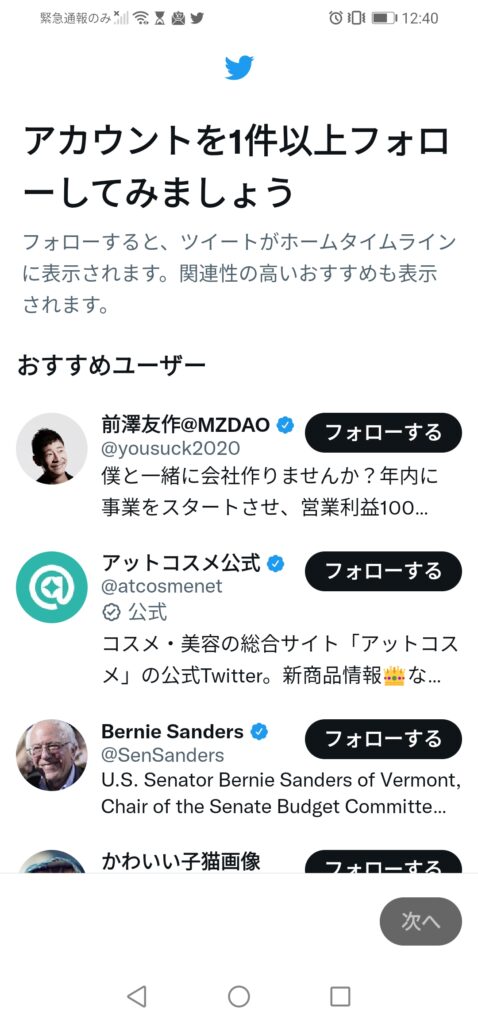
以上でアカウントの登録は完了です。
お疲れ様でした!
まとめ
今回の記事では、ツイッターの始め方についてご紹介しました!
ステップ数は多かったですが、簡単に登録できましたよね。
アプリのインストールからアカウント登録までちょっとしたスキマ時間でも終わらせることができます。
Twitterの可能性では今後もますます利便性が高まっていくということをお伝えしました。
新規登録者も増えていますので、まだ使ったことがない方は一度お試しください。
もし、このブログを見てTwitterを始めたということであれば、僕のアカウントにDMで教えてくださると嬉しいです。
Twitterのアカウント登録が完了したら、次は基本操作やよく使う言葉を押さえておきましょう。
こちらもCHECK
以上、最後までお読みいただき、ありがとうございました。